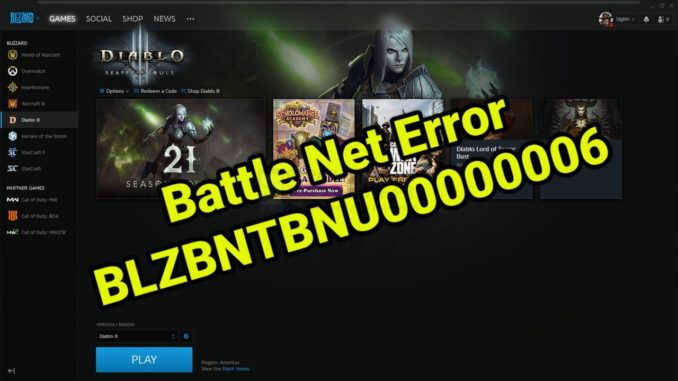
L’erreur BLZBNTBNU00000006 de Battle net se produit lorsque l’application en cours d’installation a déjà été désinstallée. Lorsque vous lancez l’application et que le bouton bleu indique Installer, cela signifie que le jeu a déjà été désinstallé. Si le bouton indique Play, vous devez réinstaller l’application Battle.net.
L’application de bureau Battle.net est l’emplacement central de toutes les applications Blizzard auxquelles vous jouez. C’est là que vous obtenez les mises à jour des jeux, que vous installez les jeux et que vous les exécutez depuis votre ordinateur Windows 10. Si cette application rencontre des problèmes, il est très probable que vous ne puissiez pas jouer à vos jeux préférés tels que StarCraft 2 ou Diablo 3.
Correction du code d’erreur BLZBNTBNU00000006 dans Battle.net
L’un des problèmes que vous pouvez rencontrer avec l’application Battle.net est l’apparition du code d’erreur BLZBNTBNU00000006. Voici ce que vous devez faire pour résoudre ce problème.
Méthode 1 : Réinstaller l’application Battle net pour corriger l’erreur BLZBNTBNU00000006
La première chose à faire dans ce cas est de réinstaller l’application car le problème est très probablement dû à des données corrompues dans l’application.
Temps nécessaire : 10 minutes.
Désinstaller/Installer Battle.net
- Cliquez sur le bouton Démarrer.
- Cliquez sur Paramètres.
- Cliquez sur Apps.
- Recherchez l’application Battle.net.
- Cliquez sur l’application Battle.net puis sur le bouton de désinstallation.
- Cliquez sur le bouton de désinstallation.
- Appuyez sur la touche Windows R.
- Tapez C:ProgramData dans le champ Ouvrir et appuyez sur Entrée.
- Supprimez le dossier Battle.net.
- Téléchargez et installez l’application de bureau Battle.net
Elle est située dans la partie inférieure gauche de l’écran.
Cela ouvrira la fenêtre des paramètres.
La liste des applications installées sur votre ordinateur s’affiche.
Vous le trouverez dans le volet de droite, sous l’onglet « Apps ».
Cela va désinstaller l’application.
Cela confirmera la désinstallation.
Cela ouvrira la boîte de dialogue Exécuter.
Cela vous amènera à l’endroit où se trouve le dossier Battle.net.
Cela supprimera ses données de votre ordinateur.
Vous pouvez le faire en vous rendant sur le site https://www.blizzard.com/en-us/apps/battle.net/desktop.
Méthode 2 : Désactiver les logiciels de sécurité de votre ordinateur
Le logiciel de sécurité peut empêcher le logiciel Blizzard de s’exécuter, de s’installer ou de se mettre à jour correctement. Essayez de le désactiver temporairement.
- Cliquez sur le bouton de démarrage.
- Cliquez sur Paramètres.
- Cliquez sur Mise à jour
- Cliquez sur Sécurité Windows dans le volet de gauche.
- Virus du clic
- Cliquez sur Gérer les paramètres qui se trouvent dans le volet de droite.
- Désactivez l’interrupteur pour la protection en temps réel.
Après avoir effectué les étapes énumérées ci-dessus, vous réussirez à corriger le code d’erreur BLZBNTBNU00000006 lors de l’exécution de Battle.net sur votre ordinateur.
Visitez notre chaîne Youtube pour d’autres vidéos de dépannage.
Lisez aussi :
- Impossible d’installer l’application Battle Net dans Windows 10
Poster un Commentaire Annuler la réponse